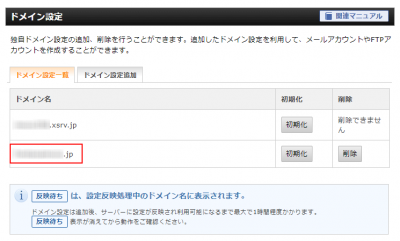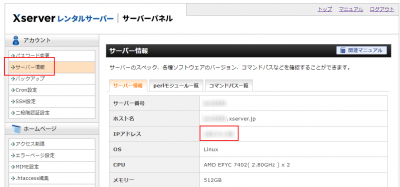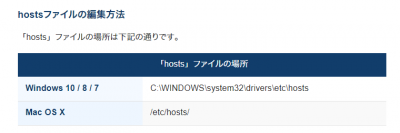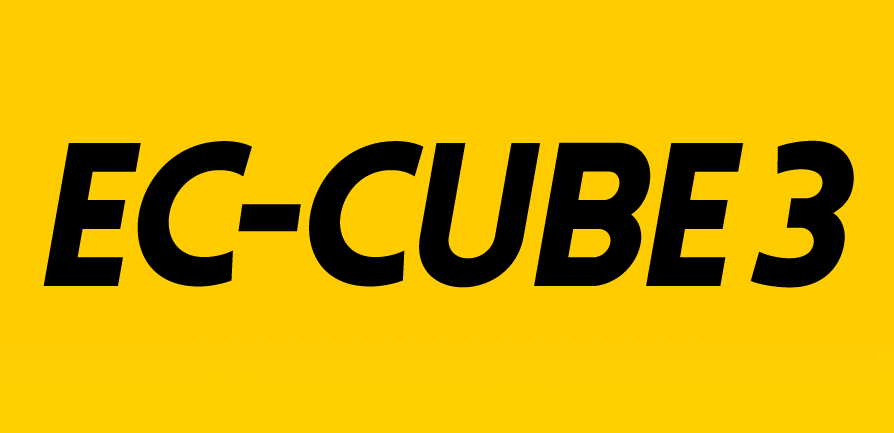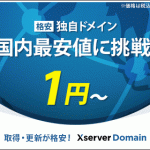前回Xサーバの動作確認URLで実際の動作が確認できませんでしたが、hostsの設定で確認できますよ。
はじめに
hostsの設定は1分くらいのクッソ簡単な設定なのですぐに試せます。
ビビらずに是非一度試してみてください。
注意事項
自身の環境によって変わります。
私はwindows10でした。
ドメインの移行前に動作確認をする
Xサーバで動作確認URLが使えない場合でも、実際の環境を確認する方法がございます。hostsの設定をする事で、
自分のPCのみ移行前ドメインにアクセスしても移行後の環境にアクセスする事が出来ます。
まずは、Xサーバに移行したいドメインを追加しておきます。
そしてXサーバに記載されいているIPアドレスをメモしておきます。
次にhostsの設定を変えます。
私はwindows10なので
C:\WINDOWS\system32\drivers\etc\hosts
ここの「hosts」ファイルを一旦落とします。
そして、hostsにIPアドレスと移行したいドメインを入力します。
xxx.xxx.xxx.xxx www.example.com
xxx.xxx.xxx.xxx example.com
xにはIPアドレス、URLはwwwのありなしを記載
そして、保存して同じ場所にhostsをアップします。
たったこれだけでテスト環境にアクセスできます。
これで問題ない事を確認できれば、hostsの設定を戻し、ドメインの移行に進みます。
以上で【Xサーバ】hostsの設定で動作確認の説明を終了致します。
さいごに
今回は本当に勉強になりました
なんやかんやECCUBEの移行準備から計算すると3か月くらいかかりました。
最初の1か月はECCUBEのなんちゃらパートナーに時間をとられ、次の1か月はクラウドワークスで時間をとられ、最後の1か月は移行作業で出るシステムエラーやらページのレスポンシブ化などで1日12時間くらい働いていました。
もうECCUBE関係は使いたくない・・・・